
¿Necesitas eliminar una partición del disco duro o del SSD de tu ordenador? En esta entrada te explicamos en detalle cómo llevar a cabo este proceso de forma segura. Vamos a ver las distintas maneras de hacerlo: usando las herramientas nativas del sistema operativo y sin tener que instalar ninguna otra aplicación.
En ocasiones, después de hacer varias particiones en nuestro disco, nos vemos en la necesidad de eliminar algunas. Tal vez necesitemos ampliar el volumen de una de las particiones primarias, o simplemente reducir la cantidad de particiones en el disco. En cualquier caso, eliminar una partición es un proceso sencillo, tanto en discos duros o HDD, como en unidades de estado sólido (SSD).
Cómo eliminar una partición del disco duro o del SSD

Si tienes un disco duro o un SSD en tu ordenador con particiones que ya no necesitas, puedes eliminarlas fácilmente. Esto es especialmente necesario si quieres ampliar el volumen de otra partición para mejorar su rendimiento. Eliminar una partición del disco duro o del SSD también es esencial si vas a crear un nuevo volumen para instalar otro sistema operativo.
La mejor parte es que no es necesario instalar una aplicación o programa de terceros para eliminar una partición. Todos los sistemas operativos (Linux, Mac, Windows) cuentan con herramientas nativas para gestionar las unidades de almacenamiento. Desde estas aplicaciones puedes ver, crear o eliminar particiones en el disco duro o el SSD de tu ordenador de forma sencilla y segura.
Eso sí: antes de eliminar una partición es importante que sepas algunos detalles relacionados con este procedimiento. En primer lugar, es conveniente que realices una copia de seguridad de los archivos que tengas en la partición a eliminar. De lo contrario, se borrarán sin posibilidad de ser recuperados. En segundo lugar, recuerda que el proceso de eliminar y crear particiones puede demorar más o menos dependiendo del tipo de disco y la cantidad de archivos a borrar.
Desde la aplicación Administración de Discos (Windows)
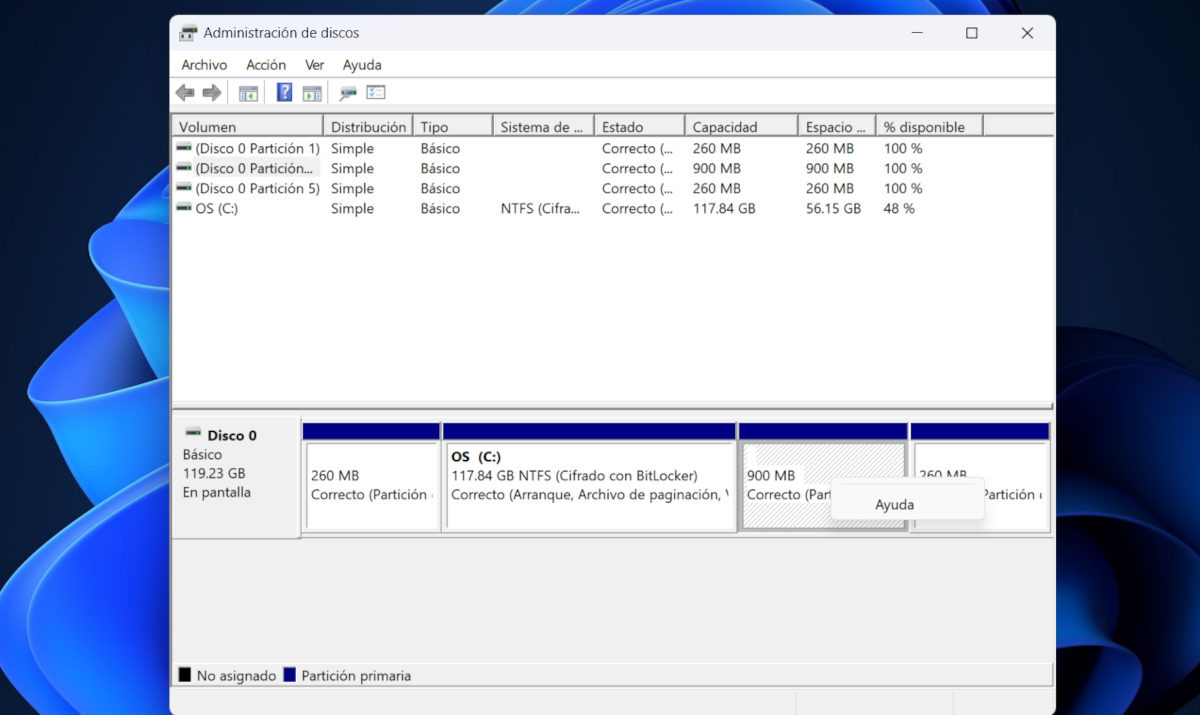
Comencemos por repasar el procedimiento para eliminar una partición desde el sistema operativo de Microsoft. Tanto Windows 10 como Windows 11 incorporan una herramienta nativa llamada Administración de Discos. Puedes acceder a ella haciendo clic en Inicio y escribiendo la palabra partición.
Una vez abierto el administrador de Discos en Windows, puedes ver todas las unidades de almacenamiento conectadas al equipo. La aplicación también muestra todas las particiones en las que está dividida cada unidad HDD o SSD. Para eliminar una de estas particiones, solo tienes que hacer clic derecho sobre ella y elegir la opción Eliminar volumen.
Puedes repetir esos pasos con cada una de las particiones hasta que las hayas eliminado todas. Como resultado, todos los gigabytes de la unidad quedarán como espacio sin asignar. Ahora tendrás que crear, al menos, una nueva partición para asignarle una unidad a todo ese espacio.
Obviamente, la partición donde está instalado el sistema operativo no se puede eliminar, al menos desde el Administrador de discos. Si quieres eliminar todas las particiones del disco, será necesario formatear Windows. Durante el proceso de formateo, puedes crear una sola partición donde se instalará el sistema operativo y se guardarán los demás archivos.
Desde la Utilidad de Disco (Mac)
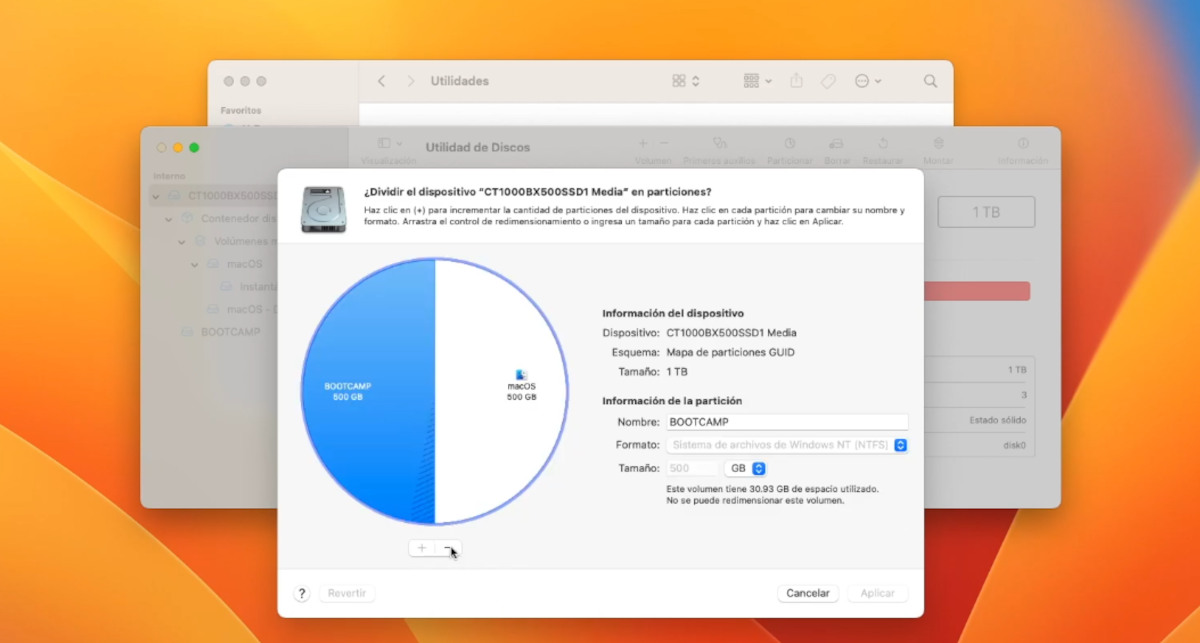
Si tienes un ordenador de Apple con varias particiones en su unidad de almacenamiento, también puedes eliminarlas fácilmente. Al igual que Windows, macOS incorpora una aplicación nativa para gestionar discos llamada Utilidad de Disco. Esta aplicación te permite eliminar, añadir o agrandar particiones a las unidades de almacenamiento conectadas. A continuación, veremos los pasos para eliminar una partición en Mac:
- Abre la Utilidad de Discos (puedes hacer clic en el Dock y escribir Utilidad de Discos para encontrarla rápidamente).
- En la barra lateral de la Utilidad de Discos, haz clic sobre el disco particionado.
- Ahora, clica en la opción Particionar, que está en la barra de herramientas superior.
- Se abrirá una gráfica circular que muestra el número de particiones del disco y la cantidad de almacenamiento asignada a cada una.
- En la gráfica circular, haz clic sobre la partición que quieres eliminar y después clica en el botón menos (-).
- Finalmente, confirma la acción haciendo clic en Aplicar.
Una advertencia: Si el botón menos (-) permanece atenuado después de seleccionar la partición, significa que no puedes eliminarla. En algunas ocasiones, este botón se habilita cambiando el formato de la partición.
Usando la herramienta Discos (Linux)
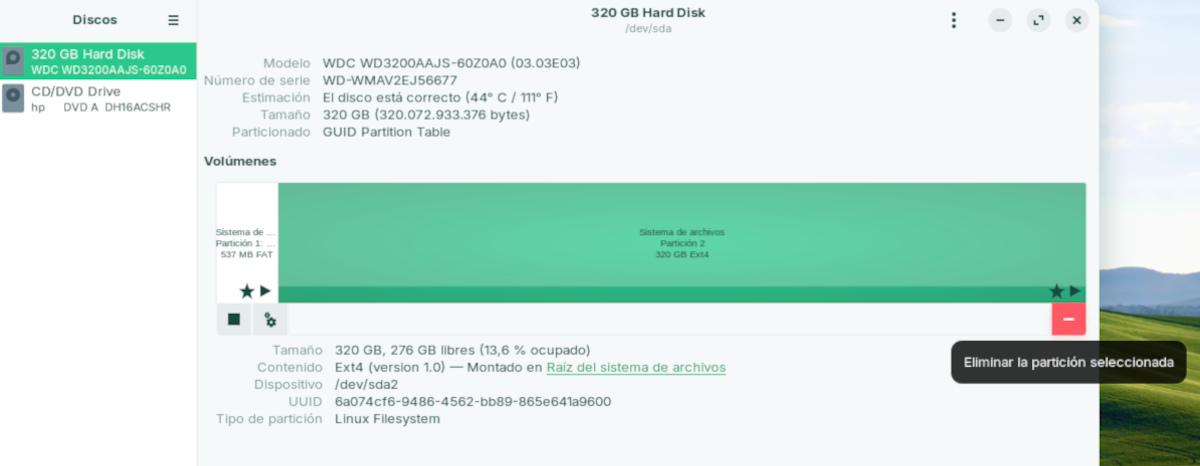
Finalmente, veamos como eliminar una partición del disco duro o del SSD desde un ordenador con Linux. Una vez más, las distribuciones Linux cuentan con una herramienta nativa para gestionar las unidades de almacenamiento llamada Discos. Puedes valerte de ella para eliminar una partición, desmontarla o crear varias particiones en el HDD o SSD. En este caso, veamos los pasos para eliminar una partición usando Discos de Linux:
- Abre el menú de Inicio, abre las Herramientas del sistema y ejecuta la aplicación Discos.
- Elige la unidad de almacenamiento que está particionada.
- En el gráfico central, haz clic sobre la partición que quieres eliminar.
- Ahora, haz clic sobre el botón menos (-), que está al lado derecho y es de color rojo.
- Confirma la acción y la partición será eliminada.
Si tienes varias particiones que quieres eliminar, puedes repetir este sencillo proceso con cada una de ella. Al final, el disco quedará dividido en dos volúmenes: uno donde está instalado el sistema operativo y otro donde se guardan los archivos.
Eliminar una partición del disco duro o del SSD fácil y rápido
En conclusión, hemos visto cómo eliminar una partición del disco duro o del SSD desde Windows, macOS y Linux. Como puedes ver, cada sistema operativo cuenta con herramientas nativas que facilitan mucho este proceso. Por supuesto, también existen aplicaciones de terceros para la gestión de unidades de almacenamiento. El problema es que estas apps son de pago, y sus versiones gratuitas hacen prácticamente lo mismo que las herramientas nativas.
Por eso, la mejor opción para eliminar particiones la encontramos dentro de cada sistema operativo. Recuerda que es muy importante respaldar los archivos antes de eliminar una partición. Esperamos que este tutorial te sea de utilidad para gestionar tus unidades de almacenamiento y aprovecharlas al máximo.
Desde muy joven he sentido una gran curiosidad por todo lo relacionado con los avances científicos y tecnológicos, en especial aquellos que nos hacen la vida más fácil y entretenida. Me encanta estar al tanto de las últimas novedades y tendencias, y compartir mis experiencias, opiniones y consejos sobre los equipos y gadgets que uso. Esto me llevó a convertirme en redactor web hace poco más de cinco años, enfocado principalmente a los dispositivos Android y sistemas operativos Windows. He aprendido a explicar con palabras simples aquello que resulta complicado para que mis lectores puedan entenderlo fácilmente.